Idea下Gradle打包Docker镜像
我们部署项目的时候少不了要配置环境,什么jdk mysql nginx node.js
一大坨 还要注意版本问题,有时即便是同一个团队的同事所使用的环境也不尽相同,环境问题的消耗会给运维和开发人员带来不少额外负担。
容器化解决环境问题,是一个趋势。
将项目制作为Docker镜像可以解决绝大部分环境问题,我们可以把自己的镜像给同事使用,节省了很多时间。
特别是对于一些上了微服务的团队,容器化将带来相当大的技术优势。
大部分情况下我们使用Docker都是在Linux服务器上的,所以关于本地构建Docker镜像我说下流程,细节就不展开说了。本地构建Docker的流程是这样的:Docker Desktop首先会创建一个Hyper-v的虚拟机,(如果想在本地打包制作Docker镜像的话是需要安装 ”Docker Desktop"这个软件的,这个软件所需要的环境为 Windows10 专业版或者企业版)然后以连接服务器的模式去使用这个虚拟机,使用的方式跟直接在服务器上使用大同小异,大家有兴趣可以自己尝试。windows 安装Docker Desktop 注意下系统是否支持。
Docker Desktop requires Windows 10 Pro/Enterprise (15063+) or Windows 10 Home (19018+).
我的环境
| 组件 | 版本 |
|---|---|
| Windows 10 | Home |
| IDEA | 2020.1 ultimate |
| Gradle | 6.4.1 |
| CentOS | 7 |
安装Docker
CentOS7安装Docker并使用镜像加速
打开Docker远程端口
修改docker的配置文件/usr/lib/systemd/system/docker.service
增加一段配置
-H tcp://0.0.0.0:2375 -H unix://var/run/docker.sock
位置放在

保存修改之后需要重新载入daemon
$ systemctl daemon-reload
$ systemctl restart docker
IDEA连接Docker
我们需要一个插件来支持我们的连接Docker操作
这个插件在idea2019之后应该都是默认安装了,如果没有的话自行安装吧。

连接Docker
这步看到 Connection successful 就o了。

创建一个Springboot web项目
就一个普通的springboot web项目就好,写两个接口用作测试。
gradle_67">build.gradle
buildscript {
// buildscript中的声明是gradle脚本自身需要使用的资源。
// 可以声明的资源包括依赖项、第三方插件、maven仓库地址等。
repositories {
maven { url "https://plugins.gradle.org/m2/" }
}
dependencies {
// gradle-docker插件用的较多的有三个 推荐大家使用这个 还有另外两个都两年没更新了实在是不推荐使用了
classpath 'gradle.plugin.com.palantir.gradle.docker:gradle-docker:0.20.0'
classpath "org.springframework.boot:spring-boot-gradle-plugin:2.3.1.RELEASE"
}
}
plugins {
id 'org.springframework.boot' version '2.3.1.RELEASE'
id 'io.spring.dependency-management' version '1.0.9.RELEASE'
id 'java'
id 'idea'
}
group = 'cn.system'
version = '0.0.1'
sourceCompatibility = '1.8'
targetCompatibility = '1.8'
apply plugin: 'com.palantir.docker'
// gradle docker 插件 !!
configurations {
compileOnly {
extendsFrom annotationProcessor
}
}
repositories {
maven { url "https://plugins.gradle.org/m2/" }
maven { url 'https://maven.aliyun.com/repository/public/' }
maven { url 'https://maven.aliyun.com/repository/nexus/' }
mavenCentral()
}
dependencies {
implementation 'org.springframework.boot:spring-boot-starter-actuator'
implementation 'org.springframework.boot:spring-boot-starter-web'
developmentOnly 'org.springframework.boot:spring-boot-devtools'
// https://mvnrepository.com/artifact/org.springframework.boot/spring-boot-gradle-plugin
compile group: 'org.springframework.boot', name: 'spring-boot-gradle-plugin', version: '2.3.1.RELEASE'
}
bootJar {
project.group = 'cn.system'
baseName = 'gs-spring-boot-docker'
version = '0.1.0'
}
docker {
// dependsOn build
name "${bootJar.project.group}/${bootJar.baseName}"
files bootJar.archivePath
buildArgs(['JAR_FILE': "${bootJar.archiveName}"])
// 定义供Dockerfile使用的变量 JAR_FILE
}
Dockerfile
这里我们将Dockerfile放在:src/main/resources/Dockerfile
当然你也可以选择在resources下建个目录放进去。
FROM openjdk:8-jdk-alpine
# 镜像是从 openjdk:8-jdk-alpin 继承而来的
VOLUME /root/tmp
# 表示挂载了 /root/tmp 目录到容器中
ARG JAR_FILE
# 构建参数和 ENV 的效果一样,都是设置环境变量。
#所不同的是,ARG 所设置的构建环境的环境变量,在将来容器运行时是不会存在这些环境变量的。
#但是不要因此就使用 ARG 保存密码之类的信息,因为 docker history 还是可以看到所有值的。
ADD libs/gs-spring-boot-docker-0.1.0.jar apprun.jar
# 将bootJar 添加到镜像中根目录下 命令为 apprun.jar
RUN java -version
RUN ls /
# 随便运行两个命令 给大家看下RUN的用法
ENTRYPOINT ["java","-jar","/apprun.jar"]
# ENTRYPOINT 在容器启动后执行 java 命令来运行程序
# ======= 其它的一些Dockerfile命令 ========== 这里我们没有用到不过还是提一下
#COPY package.json /usr/src/app/
#ADD 更高级的复制文件
#ADD 指令和 COPY 的格式和性质基本一致。但是在 COPY 基础上增加了一些功能。
#CMD 指令就是用于指定默认的容器主进程的启动命令的。
#ENV 设置环境变量
#HEALTHCHECK 健康检查
#EXPOSE 指令是声明运行时容器提供服务端口,这只是一个声明,在运行时并不会因为这个声明应用就会开启这个端口的服务
gradledocker__178">调整gradle-docker 执行配置



打包
先build一下项目
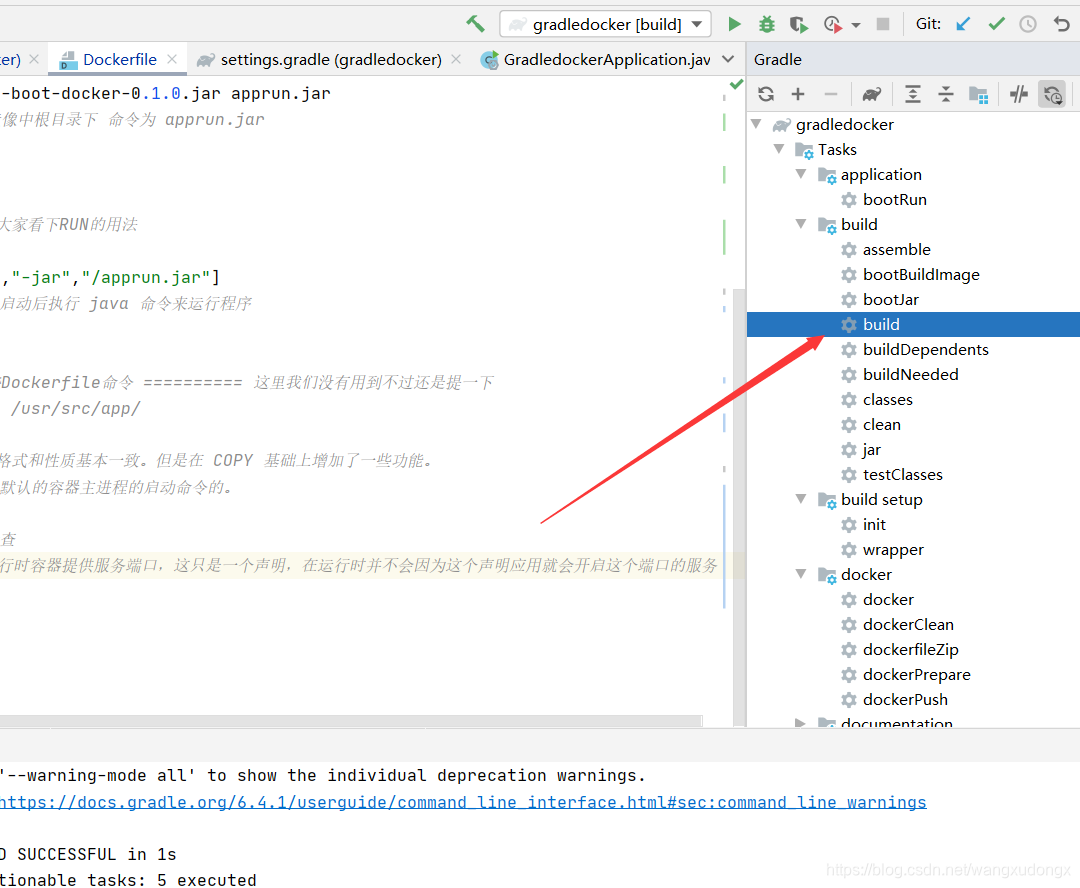
构建Docker image

构建过程日志




运行容器
$ docker run -d --name gradledocker33 -p 8080:8080 -t ttt/alpha2

看下日志
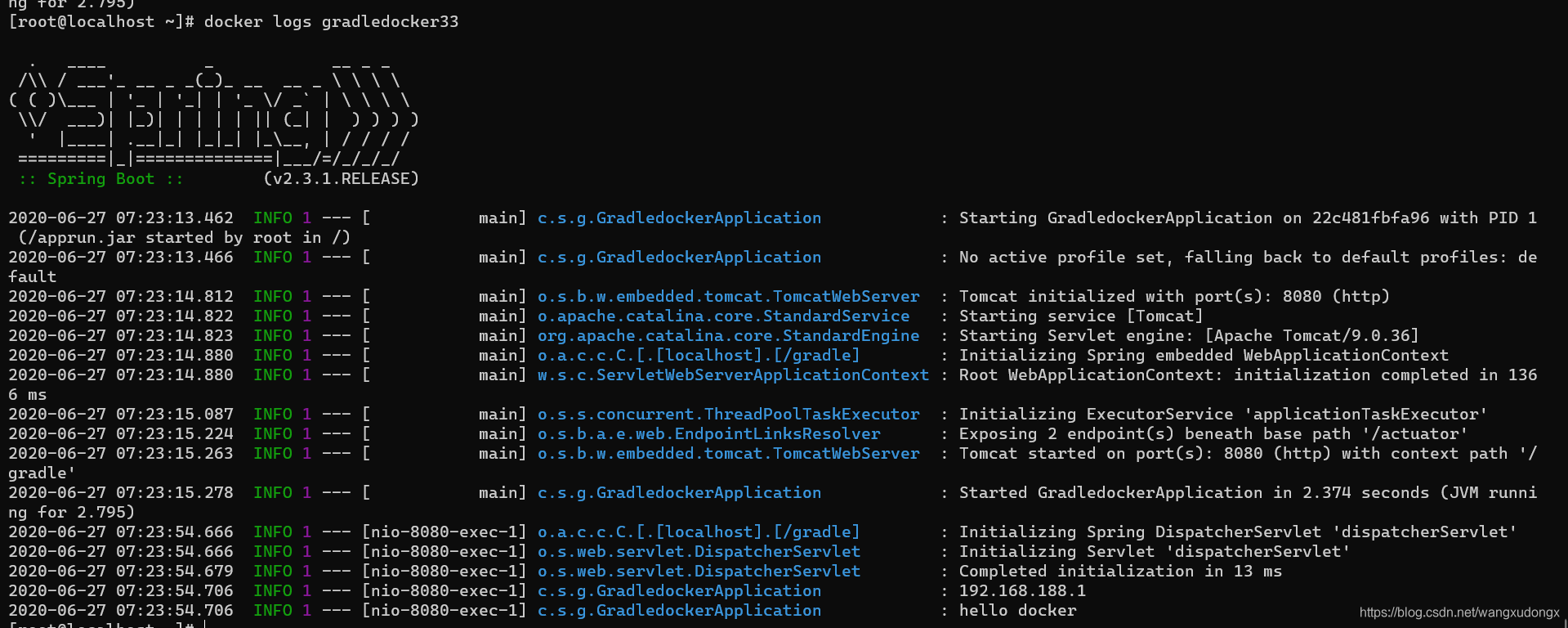
ok,一切正常。